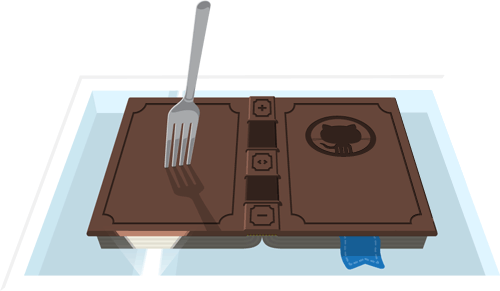Esse tutorial é um passo a passo prático de como enviar seu primeiro pull request, ao final você irá submeter um arquivo de assinatura que ficará gravado aqui e servirá como prova de que você entendeu o processo e que fez de fato todos os passos aqui descritos.
Se você ainda tem dúvidas do que exatamente é um pull request ou para que ele serve, você pode acessar aqui para ler mais sobre.
Caso você identifique um erro neste tutorial e queira submeter uma alteração, saiba como aqui
O passo 0 de qualquer pull request é identificar o repositório no qual você irá submeter seu código e criar um Fork. No caso desse tutorial o repositório em questão é esse aqui mesmo
Um Fork, de forma resumida, é uma cópia de um repositório para o seu perfil que mantém um apontamento para o repositório no qual se originou. Dessa forma você tem uma cópia do repositório que irá trabalhar em seu próprio perfil podendo commitar código aonde quiser, ou quase isso.
Você pode realizar um Fork desse repositório clicando no botão escrito Fork no canto superior direito da página (bem em baixo da sua foto de perfil) ou clicando aqui.
Selecione o perfil para o qual o repositório será forkado e pronto.
Após o processo de fork o repositório em questão deverá aparecer na sua lista de repositórios pessoal. Note que ao invés de aprenda-git/pull-request o repositório carregará seu nome seuNome/pull-request pois afinal agora ele pertence a você.
Realize um clone desse repositório para sua máquina com o seguinte comando via git clone.
git clone https://github.com/seuNome/pull-request
Note que seuNome precisa ser substituido por seu nick aqui do GitHub
Com o repositório devidamente clonado para uma pasta em sua máquina, navegue para dentro do mesmo utilizando seu terminal favorito.
Para que o processo de pull request seja executado de forma isolada do restante da base de código, é importante que seja criado uma branch separada.
Para isso rode o comando:
git checkout -b nome-da-sua-branch
O nome da sua branch fica por sua escolha, no mundo real as branches carregam um nome expressivo que indica o que está sendo feito na mesma, mas para os fins desse tutorial você pode ser criativo.
O comando git checkout -b deve criar uma nova branch e automaticamente te mover para dentro da mesma. Pronto, você ja pode começar a fazer alterações nos arquivos.
Navegue até a pasta pull-request/assinaturas e lá dentro crie um arquivo do tipo markdown. Use o seu nickname do GitHub para nomear seu arquivo, como ele e único não existe a possibilidade de gerarmos merge conflict com outros usuários.:
Ex: carlosguttemberg
Dentro desse arquivo você pode mandar o que quiser, mas caso falte imaginação, você pode seguir o seguinte modelo:
Nome: Carlos Guttemberg
Comida favorita: Hamburguer
Aprendendo: Node, React
Sobre: Aqui você pode colocar mais informações sobre você caso queira.
Se você é do tipo tímido(a) pode deixar em branco ou deletar do arquivo.Após criar o arquivo dentro de pull-request/assinaturas volte ao seu terminal de escolha e execute:
git add *
git commit -m "sua mensagem de commit"
git push origin nome-da-sua-branch
Esses comandos enviam suas alterações para a branch criada em sua máquina.
Um fork sempre tentará comparar o código com o repositório original, logo quando seu código subir para seu fork o GitHub irá identificar automaticamente que você está querendo criar um pull request no repositório original.
Então, se tudo deu certo ao acessar o repositório original você deverá ver o seguinte botão:
Alguns repositórios fazem uso de templates para auxiliar as pessoas no processo de elaboração de uma boa mensagem de pull request. Não esqueça de marcar as caixinhas dizendo que segui os passos corretamente.
Clique em Create pull request e 🎉 parabéns.
Seu pull request foi criado com sucesso. Em breve iremos revisar o conteúdo enviado para nos certificarmos de que o mesmo não contém nada ofensivo e iremos prosseguir com o processo de merge.